Memperbaiki Error This installation package is not supported by this processor type
Pesan error This installation package is not supported by this processor type ini umumnya muncul saat anda mencoba menginstall software atau program. Error ini terjadi karena paket instalasi dari software atau program tersebut mungkin rusak atau tidak didukung oleh prosesor perangkat anda. Error ini juga dapat terjadi jika system operasi Windows anda out of date. Ini karena versi driver yang lebih baru memerlukan versi OS Windows yang lebih baru.
Saat anda mendapatkan masalah ini, anda akan melihat pesan error lengkap seperti berikut ini.
Windows Installer
This installation package is not supported by this processor type. Contact your product vendor.
Jika anda terus mendapatkan pesan error ini, maka artikel ini mungkin dapat membantu anda. Anda dapat mengikuti beberapa solusi sederhana berikut ini untuk memperbaiki masalah ini di komputer Windows 10 atau Windows 11 anda.
Memperbaiki Error This installation package is not supported by this processor type
Untuk memperbaiki error This installation package is not supported by this processor type di komputer Windows 10 atau Windows 11 anda, ikuti solusi berikut ini.
1. Periksa Kompatibilitas System
Sebelum mencoba metode pemecahan masalah apapun, pastikan bahwa PC anda mendukung aplikasi atau program yang akan diinstall. Selain itu, pastikan bahwa anda telah mendownload versi paket software yang benar. Misalnya, jika anda memiliki prosesor 32-bit, maka pastikan untuk menginstall versi 32-bit dari software yang didownload, sedangkan jika anda memiliki prosesor 64-bit, maka pastikan untuk menginstall versi 64-bit dari doftware yang didownload.
Anda dapat memeriksa ini melalui System Information atau melalui jendela Settings Windows di halaman About dibawah tab System.
2. Update OS Windows 10/11
Pastikan anda telah melakukan update pada system operasi Windows 10 atau Windows 11 anda dan menginstall semua update yang tersedia untuk komputer anda. Untuk itu ikuti langkah-langkah berikut ini.
- Tekan tombol Win + I untuk membuka Settings Windows.
- Di jendela Settings, klik Windows Update di bagian atas jendela.
- Setelah itu Windows akan memeriksa update yang tersedia untuk system anda. Anda juga dapat mengklik Check for Update untuk memeriksa update.
- Jika tersedia, maka klik Download & install.
- Ini akan membutuhkan waktu, tergantung pada kecepatan internet anda.
- Setelah selesai, restart komputer anda dan coba install software atau program anda kembali.
3. Update Driver, Terutama Driver Graphics
Driver yang out of date atau rusak juga dapat menjadi penyebab mengapa anda mendapatkan error This installation package is not supported by this processor type ini. Oleh karena itu, anda perlu mengupdate semua driver perangkat anda, terutama driver graphics dan periksa apakah masalahnya dapat diperbaiki atau tidak. Ikuti salah satu metode berikut ini.
- Periksa Optional Updates di Windows Update di jendela Setttings.
- Update melalui Device Manager jika anda telah mendownload file .sys atau .inf untuk driver perangkat anda.
- Anda dapat mendownload driver dari website resmi perangkat anda dan menginstall driver di komputer anda.
- Anda juga dapat menggunakan software update driver gratis untuk mengupdate semua driver secara otomatis.
- Untuk mengudate driver graphics anda, ikuti langkah-langkahnya di artikel ini untuk AMD atau di artikel ini untuk NVIDIA atau di artikel ini untuk Intel.
4. Jalankan Program Install and Uninstall Troubleshooter
Anda dapat menggunakan Program Install and Uninstall Troubleshooter untuk memperbaiki masalah yang terkait dengan instalasi atau unstall program pada Windows. Tool ini juga dapat membantu memperbaiki key registry yang rusak yang menyebabkan terjadinya error ini. Berikut adalah langkah-langkah umum untuk menggunakan Program Install and Uninstall Troubleshooter.
- Download Program Install and Uninstall Troubleshooter dari website Microsoft.
- Kemudian, jalankan troubleshooter dengan mengklik dobel pada file yang di download.
- Selanjutnya klik Next dan pilih Installing.
- Daftar program akan muncul sekarang. Pilih program atau game yang bermasalah dengan anda.
- Setelah itu, klik Next untuk memulai pemecahan masalah.
Jika Program Install and Uninstall Troubleshooter tidak berhasil memperbaiki masalah anda, anda dapat mencoba memperbaiki masalah secara manual dengan membersihkan key registry yang rusak dengan menggunakan tool registry cleaner yang terpercaya. Namun, sebaiknya lakukan tindakan ini dengan hati-hati dan pastikan untuk membackup registry anda terlebih dahulu.
5. Aktifkan Integrated Graphics di BIOS
Integrated graphics adalah jenis graphics card yang terinstall di dalam prosesor perangkat anda. Graphics card jenis ini menggunakan memory system yang berbagi dengan CPU, sehingga ia tidak memerlukan memori VRAM yang terpisah seperti graphics card dedicated.
Jika anda mengalami masalah dengan graphics card atau display di komputer anda, anda dapat mencoba mengaktifkan Integrated graphics dan melihat apakah error dapat diperbaiki atau tidak. Berikut adalah langkah-langkah umum untuk mengaktifkan Integrated graphics.
- Tekan tombol Win + I untuk membuka Settings Windows.
- Di jendela Settings Windows 10, pilih Update & Security - Recovery dan klik Restart now di sebelah Advanced Startup.
- Di jendela Settings Windows 11, pilih System - Recovery dan klik Restart Now di sebelah Advanced Startup.
- Setelah perangkat anda direstart dan masuk ke halaman Advanced Startup, klik Troubleshoot - Advanced Options - UEFI Firmware Settings. Ini akan membawa anda ke BIOS.
- Di halaman BIOS, temukan opsi Integrated Graphics atau Primary Graphics Adapter.
- Kemudian atur pengaturannya ke Enabled.
- Setelah itu simpan pengaturan dan booting secara normal untuk masuk ke Windows anda.
6. Coba Install Aplikasi di Clean Boot
Mungkin aplikasi dari pihak ketiga yang terinstall pada perangkat anda yang menyebabkan masalah dengan paket instalasi karena prosesor anda tidak mendukungnya. Untuk mengatasi masalah ini, anda dapat melakukan Clean Boot pada PC anda untuk membatasi semua aplikasi pihak ketiga.
Jika masalah tidak terjadi saat anda menginstall software atau program tersebut di Clean Boot, maka ada aplikasi pihak ketiga yang mengganggu proses instalasi anda. Untuk itu, anda perlu memeriksa satu per satu proses secara manual untuk mengetahui siapa yang menyebabkannya sehingga masalah yang sama tidak muncul kembali di kemudian hari saat anda menginstall program baru lainnya. Setelah menemukannya, anda dapat menonaktifkannya atau menguninstall software tersebut.
Semoga salah satu solusi diatas membantu anda!
Sekian tutorial kali ini. Semoga bermanfaat dan membantu anda dalam memperbaiki error This installation package is not supported by this processor type di Windows 10 atau Windows 11 anda. Jangan lupa tinggalkan komentar anda dibawah ini untuk berbagi pemikiran serta pengalaman anda dalam mengikuti tutorial ini. Terimakasih dan GBU. BERSATU LAWAN COVID-19!!


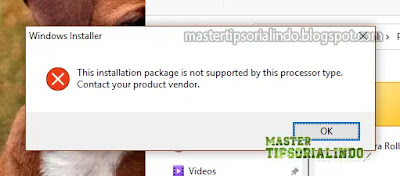







Post a Comment for "Memperbaiki Error This installation package is not supported by this processor type"